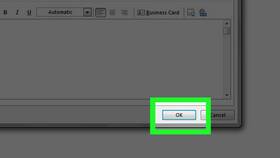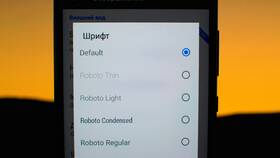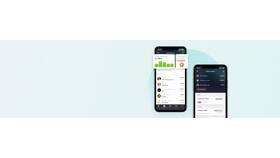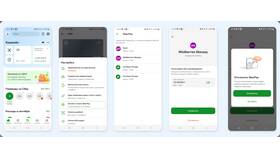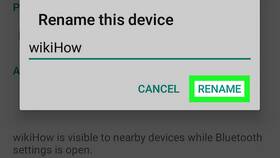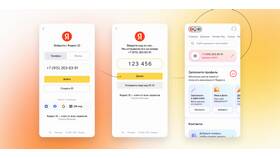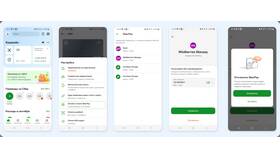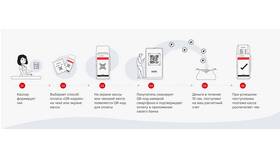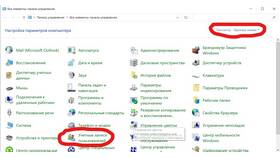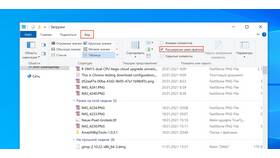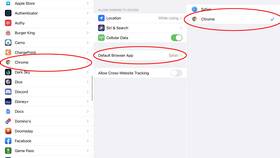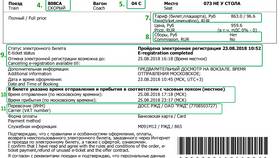Изменение номера телефона в Outlook необходимо для актуальности контактных данных и безопасности аккаунта. Рассмотрим процедуру обновления этой информации в разных версиях Outlook.
Содержание
Способы изменения номера телефона
Изменить номер можно следующими способами:
- Через веб-версию Outlook.com
- В настольном приложении Outlook
- Через приложение Outlook для мобильных устройств
- В учетной записи Microsoft
Изменение через веб-версию Outlook
| Шаг | Действие |
| 1 | Войти в аккаунт на outlook.live.com |
| 2 | Нажать на аватар в правом верхнем углу |
| 3 | Выбрать "Мой профиль Microsoft" |
| 4 | Перейти в "Личные данные" |
| 5 | Нажать "Изменить" рядом с номером телефона |
Изменение в настольном приложении
Outlook для Windows
- Открыть Outlook и перейти в "Файл"
- Выбрать "Сведения об учетной записи"
- Нажать "Управление профилем"
- Перейти на сайт учетной записи Microsoft
- Изменить номер в разделе "Безопасность"
Outlook для Mac
- Открыть меню Outlook → "Настройки"
- Выбрать вкладку "Учетные записи"
- Нажать "Управление" для нужной учетной записи
- Перейти в веб-интерфейс для изменения данных
Изменение в мобильном приложении
| Шаг | Android/iOS |
| 1 | Открыть приложение Outlook |
| 2 | Тапнуть по иконке профиля |
| 3 | Выбрать "Просмотреть учетную запись" |
| 4 | Перейти в "Личные данные" |
| 5 | Изменить номер телефона |
Особенности для рабочих учетных записей
- Для корпоративных аккаунтов может потребоваться обращение к администратору
- Некоторые организации ограничивают самостоятельное изменение данных
- Возможна дополнительная проверка через IT-отдел
Безопасность при смене номера
- Убедитесь, что новый номер активен и доступен
- Используйте надежные методы подтверждения
- Проверьте, не привязан ли номер к другим важным сервисам
- Обновите резервные методы восстановления
Своевременное обновление номера телефона в Outlook обеспечивает безопасность учетной записи и возможность восстановления доступа при необходимости.